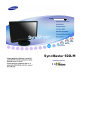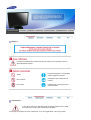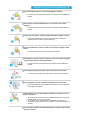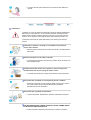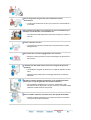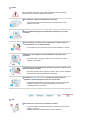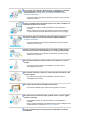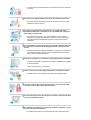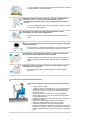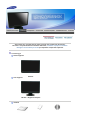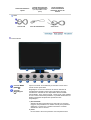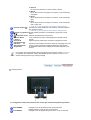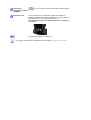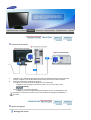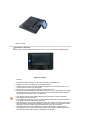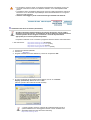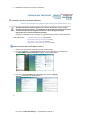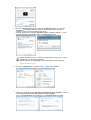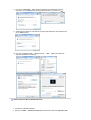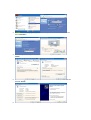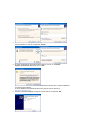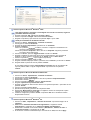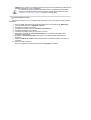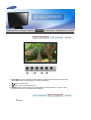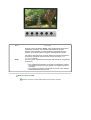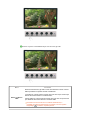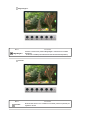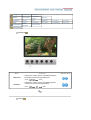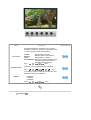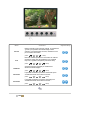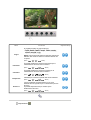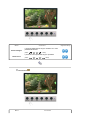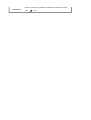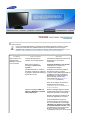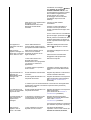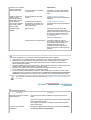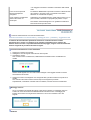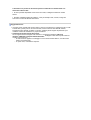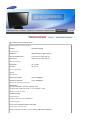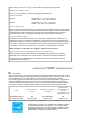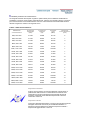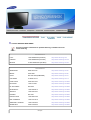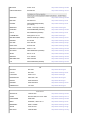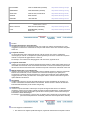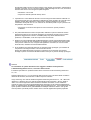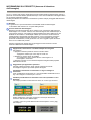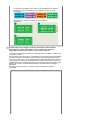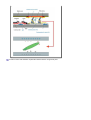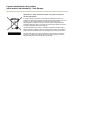Installazione driver
SyncMaster 920LM

Notazioni
L'inosservanza delle istruzioni indicate da questo simbolo può comportare infortuni o
danni alle apparecchiature.
Vietato
È importante leggere e comprendere
sempre appieno il contenuto
Non smontare
Scollegare la spina dalla presa di
corrente
Non toccare
Collegamento a massa per evitare
scosse elettriche
Alimentazione
In caso di non utilizzo per periodi di tempo prolungati, regolare il PC su DPM.
Se si utilizza uno screen saver, selezionare la modalità.
Le immagini qui riportate sono solo di riferimento, e non sono applicabili in tutti i casi (o paesi).

Non usare apparecchi con la spina danneggiata o allentata.
z
L'inosservanza di questa precauzione può causare scosse elettriche o
incendi.
Non estrarre la spina tirandola dal filo e non toccarla con le mani
bagnate.
z
L'inosservanza di questa precauzione può causare scosse elettriche o
incendi.
Usare solo una spina e una presa opportunamente collegata a massa.
z Una massa inadatta può causare scosse elettriche o danni alle
apparecchiature. (Classe l solo attrezzatura.)
Inserire saldamente la spina in modo che non possa scollegarsi dalla
presa.
z Una connessione non sicura può causare un incendio.
Non piegare in modo eccessivo la spina e il filo e non collocare oggetti
pesanti sopra di questi onde evitare danni.
z
L'inosservanza di questa istruzione può causare scosse elettriche o
incendi.
Non collegare troppe prolunghe o spine ad una presa di corrente.
z L’inosservanza di questa precauzione può essere causa di incendio.
Non scollegare il cavo di alimentazione durante l'uso del monitor.
z Una scarica elettrica causata dalla disconnessione del cavo potrebbe
danneggiare il computer.
Non utilizzare il cavo di alimentazione quando sul connettore o sulla
spina vi è polvere.
z
Se il connettore o la spina del cavo di alimentazione sono ricoperti di
polvere, pulirli con un panno asciutto.
z Se si collega il cavo di alimentazione utilizzando una spina o un
connettore ricoperti di polvere, può verificarsi una scossa elettrica o un
incendio.
Per scollegare l’apparecchio dall’alimentazione, estrarre la spina dalla
presa di corrente.

z
L'inosservanza di questa istruzione può causare scosse elettriche o
incendi.
Installazione
Contattare un centro di assistenza autorizzato quando si effettua l'installazione
del monitor in una posizione in cui vi è polvere eccessiva, temperature alte o
basse, elevata umidità, sostanze chimiche o nel caso in cui il monitor sarà in
funzione 24 ore al giorno come negli aeroporti, nelle stazioni ferroviarie, ecc.
La mancata osservanza di questa precauzione può causare gravi danni al
monitor.
Posizionare il monitor in un luogo in cui l'umidità e la presenza di
polvere siano minime.
z
Seguire questa precauzione per evitare cortocircuiti o incendi all'interno
del monitor.
Durante il trasporto non far cadere il monitor.
z L’inosservanza di questa precauzione può essere causa di infortuni o di
danni all'apparecchio.
Installare la base del monitor su un ripiano in vetro o una mensola
facendo attenzione che non sporga al di fuori di esso.
z La caduta del prodotto può causare danni all'unità o lesioni personali.
Non posizionare il prodotto su una superficie piccola o instabile.
z Posizionare il prodotto su una superficie stabile e uniforme per evitare
che possa cadere causando lesioni alle persone sottostanti,
specialmente nel caso di bambini.
Non posizionare il prodotto sul pavimento.
z Le persone presenti, specialmente i bambini, potrebbero inciamparvi.
PER EVITARE INCENDI, TENERE CANDELE E ALTRE FIAMME LIBERE
LONTANO DA QUESTO PRODOTTO.
z Il mancato rispetto di questa precauzione può causare un incendio.

Tenere i dispositivi che generano calore lontano dal cavo di
alimentazione.
z
La fusione del rivestimento del cavo può causare una scossa elettrica o
un incendio.
Non installare il prodotto in una posizione con scarsa ventilazione, per
esempio su una mensola, in un armadietto ecc.
z Un innalzamento della temperatura interna del prodotto può causare un
incendio.
Fissare il monitor con cura.
z L’inosservanza di questa precauzione può comportare danni o rottura
dell’apparecchio.
Non posizionare il monitor appoggiandolo sullo schermo.
z
Seguendo questa precauzione si evita di danneggiare la superficie del
tubo catodico.
L'installazione della staffa a muro deve essere eseguita da personale
qualificato.
z
Un'installazione eseguita da personale non qualificato potrebbe causare
danni.
z Utilizzare sempre il dispositivo di montaggio specificato nel manuale
dell'utente.
Quando si installa il prodotto, posizionarlo a una certa distanza dalla
parete (oltre 10 cm) per garantire una corretta ventilazione.
z
Una ventilazione insufficiente può causare un innalzamento della
temperatura interna del prodotto, che può condurre a una riduzione delle
prestazioni e della durata dei componenti.
Tenere l'imballo di plastica (sacchetto) fuori della portata dei bambini.
z L'imballo di plastica (sacchetto) può causare soffocamento se lasciato
come gioco alla portata dei bambini.

Pulizia
Per la pulizia del telaio del monitor o della parte esterna del tubo catodico,
utilizzare un panno morbido, leggermente inumidito.
Non spruzzare il detersivo direttamente sul monitor.
z
L'inosservanza di questa precauzione può causare danni, scosse
elettriche o incendi.
Usare il prodotto detergente raccomandato versandolo su un panno
morbido.
Se il connettore tra la spina e il pin è impolverato o sporco, pulirlo in
modo opportuno con un panno asciutto.
z
Un connettore sporco può essere causa di scosse elettriche o incendi.
Assicurarsi di scollegare il cavo di alimentazione prima di pulire il
prodotto.
z Il mancato rispetto di questa precauzione può causare una scossa
elettrica o un incendio.
Scollegare il cavo di alimentazione dalla presa e pulire il prodotto con un
panno morbido e asciutto.
z Non usare prodotti chimici quali cera, benzene, alcol, solventi, insetticidi,
deodoranti per l'ambiente, lubrificanti o detergenti.
Contattare il Centro Assistenza o il Centro Assistenza Clienti per
effettuare la pulizia della parte interna una volta all'anno.
z Mantenere pulita la parte interna del prodotto. La polvere accumulata
all'interno nel corso di un lungo periodo di tempo può causare
malfunzionamenti o un incendio.
Altro
Non rimuovere il coperchio (o la copertura sul retro).
z Il mancato rispetto di questa precauzione può essere causa di scosse
elettriche o incendi.
z
Affidare l'esecuzione delle riparazioni a tecnici qualificati.

Se il monitor non funziona in modo normale, in particolare se produce
rumori inconsueti o emana odori, scollegarlo immediatamente
dall'alimentazione e rivolgersi ad un centro di assistenza o ad un
rivenditore autorizzato
.
z Il mancato rispetto di questa precauzione può essere causa di scosse
elettriche o incendi.
Tenere il prodotto lontano da luoghi esposti a olio, fumo o umidità; non
installare all'interno di un veicolo.
z
Ciò potrebbe causare un malfunzionamento, scosse elettriche o
incendio.
z
Evitare in particolar modo di far funzionare il monitor in prossimità di
acqua o all'esterno dove potrebbe essere esposto a neve o pioggia.
Se il monitor cade o il rivestimento viene danneggiato, spegnere il
monitor e scollegare il cavo di alimentazione. Quindi contattare il
servizio di assistenza.
z
Il monitor potrebbe non funzionare correttamente, causando scosse
elettriche o un incendio.
Tenere il monitor spento quando fuori ci sono fulmini e lampi oppure
lasciare che il monitor resti inutilizzato per un lungo periodo di tempo.
z Il monitor potrebbe non funzionare correttamente, causando scosse
elettriche o un incendio.
Non tentare di spostare il monitor tirando il cavo elettrico o il cavo di
segnale.
z
Ciò può provocare guasti, scosse elettriche o incendi dovuti al
danneggiamento del cavo.
Non spostare il monitor a destra o a sinistra tirandolo solo dal filo o dal
cavo del segnale.
z
Ciò può provocare guasti, scosse elettriche o incendi dovuti al
danneggiamento del cavo.
Non coprire le bocchette di ventilazione del monitor.
z Una cattiva ventilazione può essere causa di guasti o di incendi.
Non posizionare contenitori d'acqua, prodotti chimici o piccoli oggetti
metallici sul monitor.
z Ciò potrebbe causare un malfunzionamento, scosse elettriche o
incendio.
z
Se una sostanza estranea entra all'interno del monitor, scollegare il cavo
di alimentazione e contattare il servizio di assistenza.
Tenere il prodotto lontano da spray chimici combuistibili o sostanze
infiammabili.

z
L’inosservanza di questa precauzione può essere la causa di esplosioni
o incendi.
Non inserire mai oggetti metallici all'interno delle aperture del monitor.
z
Il mancato rispetto di questa precauzione può essere causa di scosse
elettriche, incendi o infortuni.
Non inserire oggetti metallici come ferretti, cavi, oggetti appuntiti o
infiammabili come carta e fiammiferi nei fori di ventilazione, nella porta
della cuffia o nelle porte AV.
z
Può causare un incendio o una scossa elettrica. Se una sostanza
estranea o acqua penetra nel prodotto, spegnere l'unità, scollegare la
spina di alimentazione dalla presa a parete e contattare il centro di
assistenza.
Se si visualizza una schermata fissa per un periodo di tempo prolungato,
può verificarsi la comparsa di un'immagine residua o di una macchia
sfocata.
z
Attivare la modalità di risparmio energetico o impostare uno screensaver
per spostare l'immagine quando è necessario allontanarsi dal monitor
per un periodo di tempo prolungato.
Regolare la risoluzione e la frequenza ai livelli appropriati per il modello.
z Livelli non appropriati di risoluzione e frequenza potrebbero danneggiare
la vista degli utenti.
largo 19 pollici (48 cm) - 1440 X 900
Tenere il volume a un livello appropriato quando si utilizzano le cuffie.
z
Livelli di volume eccessivamente alti possono danneggiare l'udito.
La visione continua del monitor mantenendosi in una posizione troppo
vicina allo schermo può causare danni alla vista.
Per non stancare gli occhi, fare una pausa di almeno cinque minuti dopo
ogni ora di utilizzo del monitor.
Non installare il prodotto su una superficie instabile o irregolare o in una
posizione che presenta vibrazioni.
z La caduta del prodotto può causare danni all'unità o lesioni personali.

L'uso del prodotto in una posizione che presenta vibrazioni può ridurre la
vita utile dell'unità o causarne l'incendio.
Quando si sposta il monitor, spegnerlo e scollegare l'alimentazione.
Assicurarsi che i cavi, inclusi il cavo dell'antenna e i cavi di
collegamento ad altri dispositivi, siano scollegati prima di spostare il
monitor.
z
Il mancato scollegamento dei cavi può danneggiare il prodotto e causare
un incendio o scosse elettriche.
Posizionare il prodotto fuori dalla portata dei bambini, poiché
potrebbero provocare danni all'apparecchio.
z La caduta del prodotto può causare lesioni personali o addirittura la
morte.
Se non si utilizza il prodotto per un lungo periodo di tempo, scollegarlo
dalla presa elettrica.
z In caso contrario, un isolamento danneggiato o un accumulo di sporcizia
può causare una emissione di calore che può causare un incendio.
Non lasciare i giochi preferiti dei bambini (o qualsiasi altra cosa che
possa attirare la loro attenzione) sopra il prodotto.
z I bambini potrebbero cercare di salire sopra il prodotto per prendere un
oggetto. Il prodotto potrebbe cadere, causando lesioni o addirittura la
morte.
Quando si solleva o si sposta il monitor, non capovolgerlo se si sta
sostenendo solo il supporto.
z Il monitor potrebbe cadere, riportando danni o provocando lesioni
personali.
Corretta postura da adottare davanti al monitor
Cercare di mantenere una postura corretta davanti al monitor.
z Tenere la schiena dritta.
z Tenere gli occhi a una distanza di 45 ~ 50 cm dal monitor. Per
guardare lo schermo, il monitor deve essere posizionato di
fronte e gli occhi devono trovarsi a un'altezza leggermente
superiore ad esso.
z Ruotare il monitor verso l'alto di 10 ~ 20 gradi. Regolare
l'altezza del monitor in modo che lo schermo si trovi appena
sotto il livello degli occhi.
z
Regolare l'angolazione del monitor in modo da non avere luce
riflessa sullo schermo.
z Mantenere le braccia perpendicolari agli avambracci.
Mantenere il livello delle braccia in linea con i palmi.
z
Mantenere l'angolazione dei gomiti perpendicolare.
z
Mantenere l'angolazione delle ginocchia superiore a 90 gradi. I
piedi devono essere a contatto con il pavimento. Regolare la
posizione delle braccia in modo che si trovino sotto il livello del
cuore.


Assicurarsi che i seguenti articoli siano presenti nella confezione del monitor.
Nel caso in cui qualche articolo risultasse mancante, contattare il proprio rivenditore.
Rivol
g
ersi al rivenditore
p
iù vicino
p
er ac
q
uistare com
p
onenti o
p
zionali.
Disimballaggio
Senza supporto
Monito
r
Con supporto
Monitor e Su
pp
orto sem
p
lice
manuale

Guida d'installazione
rapida
Scheda della garanzia/
Scheda di registrazione
(non disponibile in tutti i
paesi)
CD di installazione
contenente Manuale
dell'utente, Driver del
monito
r
Cavo
Cavo D-sub Cavo di alimentazione Cavo Siono
Parte anteriore
Pulsante MENU
[MENU/ ]
Apre il menù OSD. Anche utilizzato per chiudere il menù OSD o
tornare al menù precedente.
Pulsante
MagicBright™
[]
MagicBright™ è una nuova funzione che offre un ambiente di
visualizzazione ottimale in base al tipo di immagine che si sta
visualizzando. Attualmente sono disponibili 6 diverse modalità :
Personalizzato, Testo, Internet, Giochi , sposta e Film. Ogni modalità
ha il suo valore di luminosità predefinito. E’ possibile selezionare una
delle 6 impostazioni semplicemente premendo il tasto
'MagicBright™'.
1) Personalizzato
Sebbene tali valori preimpostati sono stati scelti con cura dagli
ingegneri, essi potrebbero non risultare comodi per le preferenze
dell'utente. In questo caso, regolare Luminosità e Contrasto
utilizzando il menu a schermo.
2) Testo
Per documenti o lavori che prevedono l'uso frequente di testo.

3) Internet
Per lavori che prevedono un misto di testo e grafica.
4) Giochi
Per la visione di film e immagini in movimento, come ad esempio
videogame.
5) Sport
Per la visione di film e immagini in movimento, come ad esempio
sport.
6) Film
Per la visione di film e immagini in movimento, come ad esempio
DVD o Video CD.
>> Fare clic qui per visualizzare un'animazione dell'operazione.
Pulsante Volume [ ]
Se l'OSD non viene visualizzato sullo schermo, premere il pulsante
per regolare il volume.
>> Fare clic qui per visualizzare un'animazione dell'operazione.
Pulsanti di regolazione
[
]
Questi pulsanti permettono di evidenziare e regolare le voci del
menù.
Pulsante Enter (Invio)
[
]
Utilizzato per selezionare il menù OSD.
Pulsante AUTO
[
AUTO
]
"Auto" Permette al monitor di autoregolarsi sul segnale video in
entrata.
Pulsante di
alimentazione
[
]
Utilizzare questo pulsante per accendere e spegnere il monitor.
Indicatore
dell'alimentazione
Durante il funzionamento normale, la spia è blu; lampeggia una volta
quando vengono salvate le regolazioni dell'utente sullo schermo.
Altoparlante
E' possibile ascoltare l'audio collegando la scheda audio del PC al
monitor.
Per maggiori informazioni relative alle funzioni di risparmio energetico vedere PowerSaver
nel manuale. Per risparmiare energia, SPEGNERE il monitor quando non serve o ci si
assenta dal luogo di lavoro per periodi prolungati.
Parte posteriore
(La configurazione della parte posteriore del monitor può cambiare da prodotto a prodotto.)
Porta POWER
Collegare il cavo di alimentazione del monitor alla porta
dell'alimentazione posta sul retro del calcolatore.
Porta RGB IN
Collegare il cavo di segnale alla porta D-sub a 15-pin sul retro del

monitor.
Terminale di
collegamento audio PC
(AUDIO IN)
Collegare un cavo qui per prendere il suono dalla scheda audio del
computer.
Kensington Lock
Il blocco Kensington è un dispositivo utilizzato per assicurare
fisicamente il sistema quando viene utilizzato in un luogo pubblico. (Il
dispositivo di blocco è in vendita separatamente.)
Per informazioni sull'uso del dispositivo di blocco, contattare il
rivenditore.
Terminale di collegamento delle cuffie
Per maggiori informazioni sui collegamenti dei cavi vedere Collegamento del monitor.

Connessione del monitor
1.
Collegare il cavo di alimentazione del monitor alla porta dell'alimentazione posta sul retro del
monitor. Collegare il cavo di alimentazione del monitor ad una vicina presa di corrente.
2.
Usare una connessione adeguata al computer.
2-1.
Utilizzo del connettore D-sub (analogico) con la scheda video.
Collegare il cavo di segnale al connettore D-sub a 15-pin sul retro del monitor.
[ RGB IN ]
2-2.
Collegato a un computer Macintosh.
Collegare il monitor al computer Macintosh utilizzando il cavo di collegamento D-sub.
Accendere il computer e il monitor. Se il monitor visualizza un'immagine, l'installazione è
terminata.
Utilizzo del supporto
Monta
gg
io del monitor

Monitor e fondo
Sostituzione della base
Questo monitor accetta piastre di interfaccia 75 mm x 75 mm per supporti compatibili VESA.
Supporto semplice
A. Monitor
B. Piastra di interfaccia del braccio di supporto (Venduto separatamente)
1. Spegnere il monitor e scollegare il cavo di alimentazione.
2. Posare il monitor LCD con la parte anteriore appoggiata su una superficie piana con un
cuscino sotto lo schermo, per proteggerlo.
3. Rimuovere le viti, quindi separare il supporto dal monitor LCD.
4. Allineare la piastra di interfaccia del braccio di supporto con i fori della piastra di fis-saggio
al coperchio posteriore, e fissarla con le quattro viti in dotazione del braccio di supporto,
della staffa per montaggio a muro o di altra base.
z Non utilizzare viti più lunghe rispetto alle dimensioni standard, in quanto potrebbero
danneggiare l'interno del monitor.
z
Per installazioni a parete con viti non conformi agli standard VESA, la lunghezza delle viti
può variare a seconda delle relative specifiche.
z
Non utilizzare viti non conformi agli standard VESA. Non serrare eccessivamente le viti, in
quanto potrebbero danneggiare il prodotto o causarne la caduta con conseguente rischio
di infortuni. Samsung declina ogni responsabilità per questo tipo di incidenti.
z
Samsung declina ogni responsabilità in caso di danni al prodotto o infortuni dovuti a
un'installazione non conforme agli standard VESA o alle specifiche indicate oppure alla
mancata osservanza delle istruzioni di installazione del prodotto.

z
Per montare il monitor a parete, è necessario acquistare il kit di montaggio a muro che
consente di montare il monitor a una distanza di almeno 10 cm dalla superficie della
parete.
z Contattare il centro di assistenza Samsung più vicino per ulteriori informazioni. Samsung
Electronics non è da ritenersi responsabile per danni causati dall'utilizzo di un supporto
diverso da quelli specificati.
z
Utilizzare il monta
gg
io a
p
arete conformemente a
g
li standard internazionali.
Installazione del driver del monitor (Automatica)
Quando richiesto dal sistema operativo per il driver del monitor, inserire il CD in
dotazione con questo monitor. L'installazione del driver differisce leggermente da un
sistema operativo all'altro. Seguire le istruzioni a seconda di quanto risulti
appropriato per il sistema operativo disponibile.
Preparare un dischetto vuoto e scaricare il programma del driver dal sito web sottoindicato.
z Sito web Internet : http://www.samsung.com/ (Worldwide)
http://www.samsung.com/monitor (U.S.A)
http://www.sec.co.kr/monitor (Korea)
http://www.samsungmonitor.com.cn/ (China)
1. Inserire il CD nell'unità CD-ROM.
2. Fare clic su
"Windows"
.
3. Scegliere il modello di monitor dall'elenco, poi fare clic sul pulsante "
OK
".
4. Se viene visualizzata la seguente finestra di dialogo, fare clic su
"Continue
Anyway" (Continuare)
. Quindi fare clic su
"OK"
.
(Sistema operativo Microsoft® Windows® XP/2000)
* Il driver di questo monitor è conforme alla certificazione del logo MS, e
questa installazione non danneggerà il sistema. Il driver certificato sarà
disponibile nella home page dei monitor Samsung.
http://www.samsung.com/.

5. L'installazione del driver del monitor è terminata.
Installazione del driver del monitor (Manuale)
Windows Vista | Windows XP | Windows 2000 | Windows ME | Windows NT | Linux
Quando richiesto dal sistema operativo per il driver del monitor, inserire il CD in
dotazione con questo monitor. L'installazione del driver differisce leggermente da un
sistema operativo all'altro. Seguire le istruzioni a seconda di quanto risulti
appropriato per il sistema operativo disponibile.
Preparare un dischetto vuoto e scaricare il programma del driver dal sito web sottoindicato.
z
Sito web Internet : http://www.samsung.com/ (Worldwide)
http://www.samsung.com/monitor (U.S.A)
http://www.sec.co.kr/monitor (Korea)
http://www.samsungmonitor.com.cn/ (China)
Sistema operativo Microsoft
®
Windows Vista™
1. Inserire il CD di installazione del manuale nell’unità CD-ROM.
2. Fare clic su (Start) e "
Control Panel
"(Pannello di controllo). Quindi, fare doppio clic
su "
Appearance and Personalization
"(Aspetto e Personalizzazione).
3. Fare clic su "
Personalization
"(Personalizzazione) quindi su "
Display
Settings
"(Impostazioni di visualizzazione).
4.
Fare clic su "
Advanced Settings…
" (Impostazioni avanzate…).

5. Fare clic su "
Properties
"(Proprietà) nella scheda "
Monitor
"(Video). Se il pulsante
"
Properties
"(Proprietà) è disattivato, significa che la configurazione del video è
completa. Il video può essere utilizzato così com’è.
Se viene visualizzato il messaggio “
Windows needs…
”(Windows richiede…), come
mostrato nella figura sottostante, fare clic su "
Continue
"(Continua).
Il driver di questo monitor è conforme alla certificazione del logo MS, e questa
installazione non danneggerà il sistema.
Il driver certificato sarà disponibile nella home page dei monitor Samsung.
http://www.samsung.com/
6. Fare clic su "
Update Driver…
"(Aggiorna driver...) nella scheda "
Driver
".
7.
Verificare la casella di controllo "
Browse my computer for driver software
" e fare clic
su "
Let me pick from a list of device drivers on my computer
".

8. Fare clic su "
Have Disk…
"(Disco driver) e selezionare la cartella (per esempio,
D:\Drive) in cui è localizzato il file di impostazione del driver, e fare clic su "
OK
".
9. Selezionare il modello che corrisponde al proprio video dall’elenco dei modelli, e fare
clic su "
Next
"(Avanti).
10. Fare clic su "
Close
"(Chiudi) → "
Close
"(Chiudi) → "
OK
" → "
OK
" nelle schermate
seguenti visualizzate in sequenza.
Sistema operativo Microsoft® Windows® XP
1. Inserire il CD nell'unità CD-ROM.
2. Fare clic su "
Start
" - "
Pannello di controllo
" quindi fare clic sull'icona "
Aspetto e temi
".
La pagina si sta caricando...
La pagina si sta caricando...
La pagina si sta caricando...
La pagina si sta caricando...
La pagina si sta caricando...
La pagina si sta caricando...
La pagina si sta caricando...
La pagina si sta caricando...
La pagina si sta caricando...
La pagina si sta caricando...
La pagina si sta caricando...
La pagina si sta caricando...
La pagina si sta caricando...
La pagina si sta caricando...
La pagina si sta caricando...
La pagina si sta caricando...
La pagina si sta caricando...
La pagina si sta caricando...
La pagina si sta caricando...
La pagina si sta caricando...
La pagina si sta caricando...
La pagina si sta caricando...
La pagina si sta caricando...
La pagina si sta caricando...
La pagina si sta caricando...
La pagina si sta caricando...
La pagina si sta caricando...
La pagina si sta caricando...
La pagina si sta caricando...
La pagina si sta caricando...
-
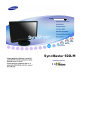 1
1
-
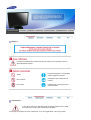 2
2
-
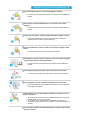 3
3
-
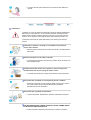 4
4
-
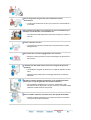 5
5
-
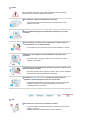 6
6
-
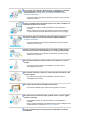 7
7
-
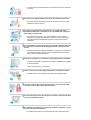 8
8
-
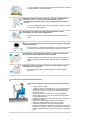 9
9
-
 10
10
-
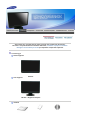 11
11
-
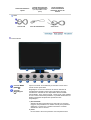 12
12
-
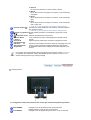 13
13
-
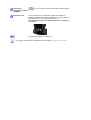 14
14
-
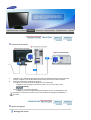 15
15
-
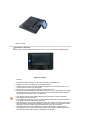 16
16
-
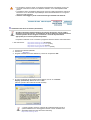 17
17
-
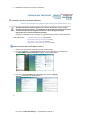 18
18
-
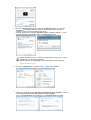 19
19
-
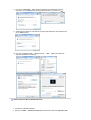 20
20
-
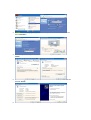 21
21
-
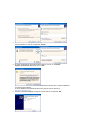 22
22
-
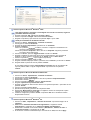 23
23
-
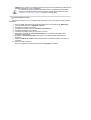 24
24
-
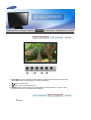 25
25
-
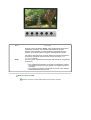 26
26
-
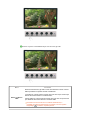 27
27
-
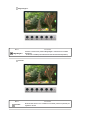 28
28
-
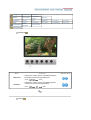 29
29
-
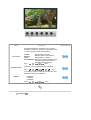 30
30
-
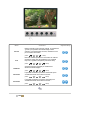 31
31
-
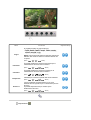 32
32
-
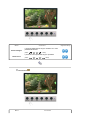 33
33
-
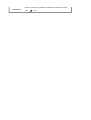 34
34
-
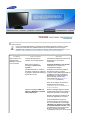 35
35
-
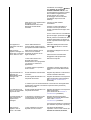 36
36
-
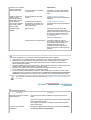 37
37
-
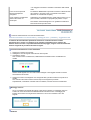 38
38
-
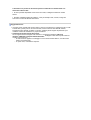 39
39
-
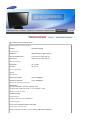 40
40
-
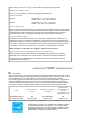 41
41
-
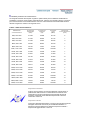 42
42
-
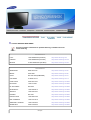 43
43
-
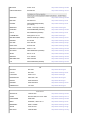 44
44
-
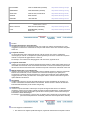 45
45
-
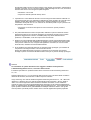 46
46
-
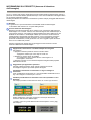 47
47
-
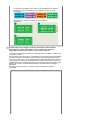 48
48
-
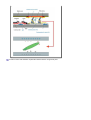 49
49
-
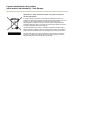 50
50